
В Windows 7 Media Center поставляется предварительно установленным, но он не обязательно настроен правильно. В наших двух предыдущих статьях для Windows Media Center мы показали, как вы можете настроить Windows Media Center в первый раз и как ты можешь перестройте свою библиотеку Media Center. Еще одна вещь, которой не хватает в Windows Media Center - это поддержка воспроизведения Matroska Video (MKV) файлы. С ростом популярности формата MKV это может стать довольно проблематичным. В этом руководстве мы узнаем, как использовать обходной путь для добавления возможности воспроизведения MKV в Windows Media Center.
Шаг 1 - Загрузите FFDShow Tryouts
Добавление поддержки воспроизведения MKV в Windows Media Center не займет много времени, фактически включает в себя загрузку нескольких кодеков. Давайте начнем с первого: Скачать FFDShow Tryouts.
Когда загрузка закончится, запустите установщик, это довольно просто.
Заметка: Если вы работаете 64-битный операционная система вам также нужноскачать этот файл включить 64-битный рендеринг.

Шаг 2 - Загрузите сплиттеры Gabest MKV
Теперь нам нужен еще один кодек под названием MKV Splitters от Gabest.
Скачать 32-битная версия или скачать 64-битная версия в зависимости от того, какую версию операционной системы вы используете.
После загрузки, экстракт содержимое архива на C: \ каталог * (корень) вашего компьютера.
*Или в любой пользовательский каталог, в который вы установили Windows.
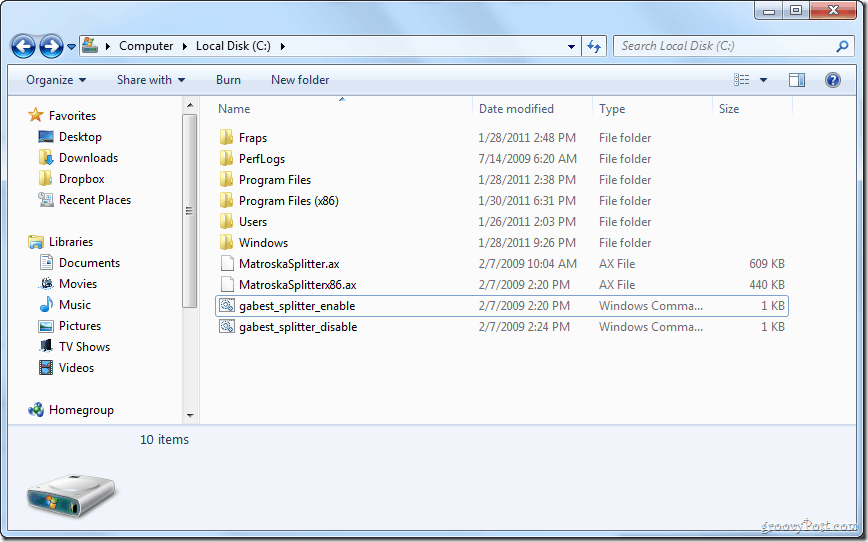
Теперь, когда содержимое находится на вашем диске C: \, Щелкните правой кнопкой мыши gabest_splitter_enable.cmd файл и выберите Запустить от имени администратора.
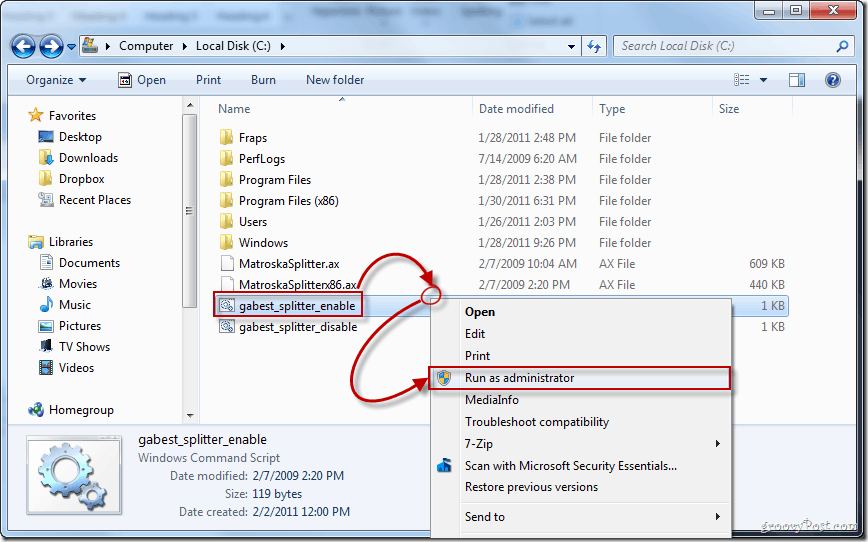
Появятся сообщения, подтверждающие, что установка прошла успешно.
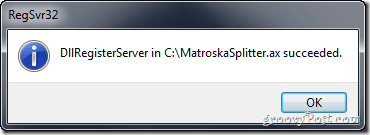
Шаг 3 - Загрузка модификации реестра
Последнее, что вам нужно сделать, это загрузить и открыть файл реестра. Опять же, существует другая версия для 32-разрядных и 64-разрядных компьютеров.
Скачать 32-битный версия
или Скачать 64-битный версия
Необязательный:Если вам интересно, какие ключи будут редактировать файлы реестра, просто Щелкните правой кнопкой мыши файл реестра и ВыбратьОткрыть с помощью> Блокнот.
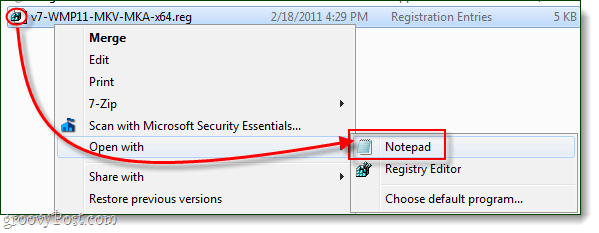
После загрузки, Щелкните правой кнопкой мыши файл реестра и ВыбратьОбъединить (это потребует прав администратора).
Если появится диалоговое окно с предупреждением, щелчокда продолжать.
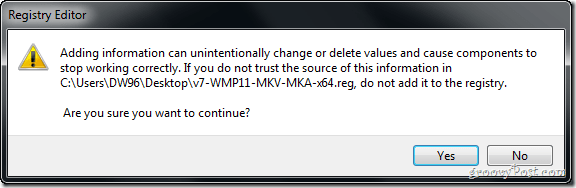
После завершения добавления новых ключей в реестр вы увидите всплывающее окно с надписью «…успешно добавлен в реестр.” щелчокOk заканчивать.
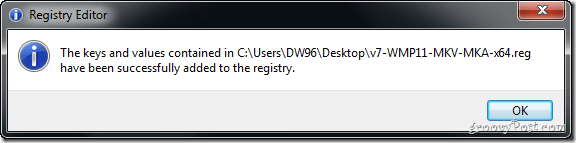
Выполнено!
Теперь вы сможете без проблем просматривать видео MKV с помощью Windows Media Center!


